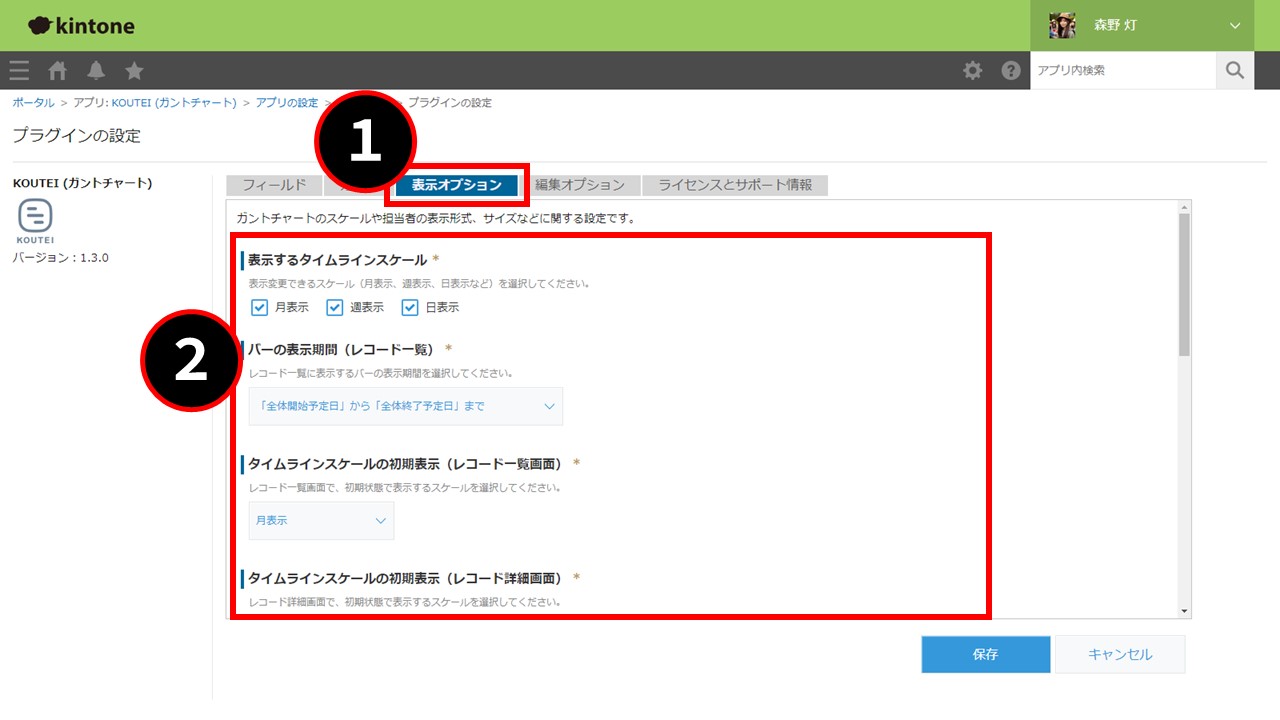KOUTEI
ガントチャートプラグイン
設定ガイド
表示オプションの設定
初期設定が登録されています。必要に応じて、設定を変更します。
| 設定項目 | 設定内容 |
|---|---|
| 表示するタイムラインスケール |
表示変更できるスケールを選択します。 「月表示」「週表示」「日表示」を選択できます。 ※初期設定では、すべて選択しています。 |
| バーの表示期間(レコード一覧) |
レコード一覧に表示するバーの表示期間を選択します。 ※初期設定では、『「全体開始予定日」から「全体終了予定日」まで』を選択しています。 |
|
タイムラインスケールの初期表示 (レコード一覧画面) |
レコード一覧画面で、初期状態で表示するスケールを選択します。 ※初期設定では、「月表示」を選択しています。 |
|
タイムラインスケールの初期表示 (レコード詳細画面) |
レコード詳細画面で、初期状態で表示するスケールを選択します。 ※初期設定では、「日表示」を選択しています。 |
| サブヘッダの初期表示 |
初期状態でサブヘッダ項目(優先度・担当者・開始予定日・終了予定日)を表示するかを選択します。 ※初期設定では、表示する設定になっています。 |
| 最低表示行数 |
タスク編集ポップアップを表示するために必要な最低表示行数の設定です。 ※初期設定では、「30」と設定しています。 |
| 行の高さ |
ガントチャート上の1行の高さを調節します。 ※初期設定では、「30」と設定しています。 |
| ゲストスペースでの使用 |
ゲストスペースで使用するかどうかを選択します。 ※ゲストスペースで使用する場合、担当者欄の表示形式は「アイコンと姓名」か「姓と名」のみ選択できます。 |
| 担当者欄の表示形式 |
サブヘッダの担当者の表示形式を選択します。 ※初期設定では、「自動(担当者数により変動)」を選択しています。 |
| サブテーブルの表示・非表示 |
レコード詳細画面でタスク詳細サブテーブルを表示するかどうかを選択します。 |